bluetooth MAZDA MODEL CX-5 2018 Ägarmanual (in Swedish)
[x] Cancel search | Manufacturer: MAZDA, Model Year: 2018, Model line: MODEL CX-5, Model: MAZDA MODEL CX-5 2018Pages: 811, PDF Size: 11.77 MB
Page 553 of 811
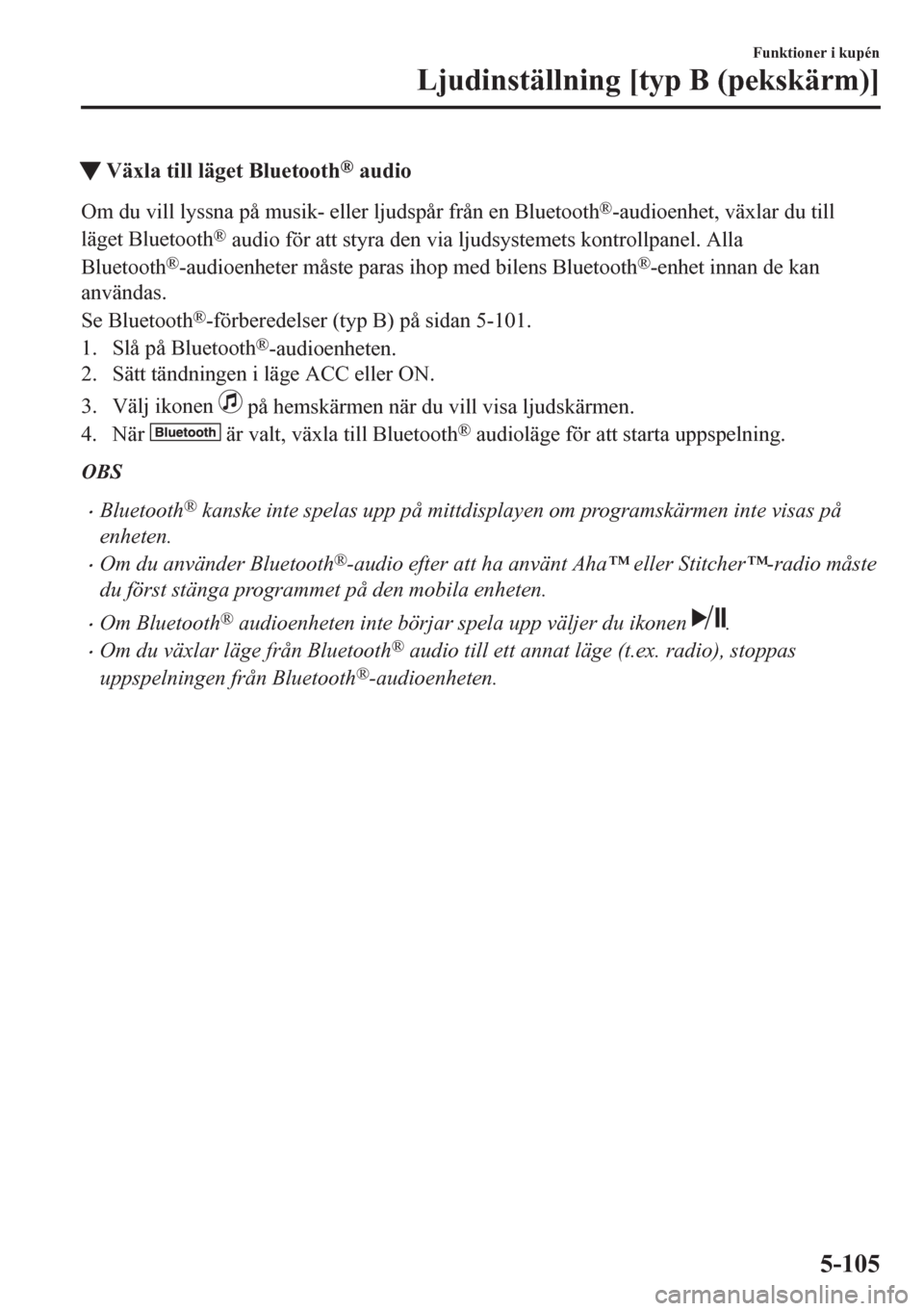
tVäxla till läget Bluetooth® audio
Om du vill lyssna på musik- eller ljudspår från en Bluetooth®-audioenhet, växlar du till
läget Bluetooth
® audio för att styra den via ljudsystemets kontrollpanel. Alla
Bluetooth
®-audioenheter måste paras ihop med bilens Bluetooth®-enhet innan de kan
användas.
Se Bluetooth
®-förberedelser (typ B) på sidan 5-101.
1. Slå på Bluetooth
®-audioenheten.
2. Sätt tändningen i läge ACC eller ON.
3. Välj ikonen
på hemskärmen när du vill visa ljudskärmen.
4. När
är valt, växla till Bluetooth® audioläge för att starta uppspelning.
OBS
•Bluetooth® kanske inte spelas upp på mittdisplayen om programskärmen inte visas på
enheten.
•Om du använder Bluetooth®-audio efter att ha använt Aha™ eller Stitcher™-radio måste
du först stänga programmet på den mobila enheten.
•Om Bluetooth® audioenheten inte börjar spela upp väljer du ikonen .
•Om du växlar läge från Bluetooth® audio till ett annat läge (t.ex. radio), stoppas
uppspelningen från Bluetooth
®-audioenheten.
Funktioner i kupén
Ljudinställning [typ B (pekskärm)]
5-105
Page 554 of 811
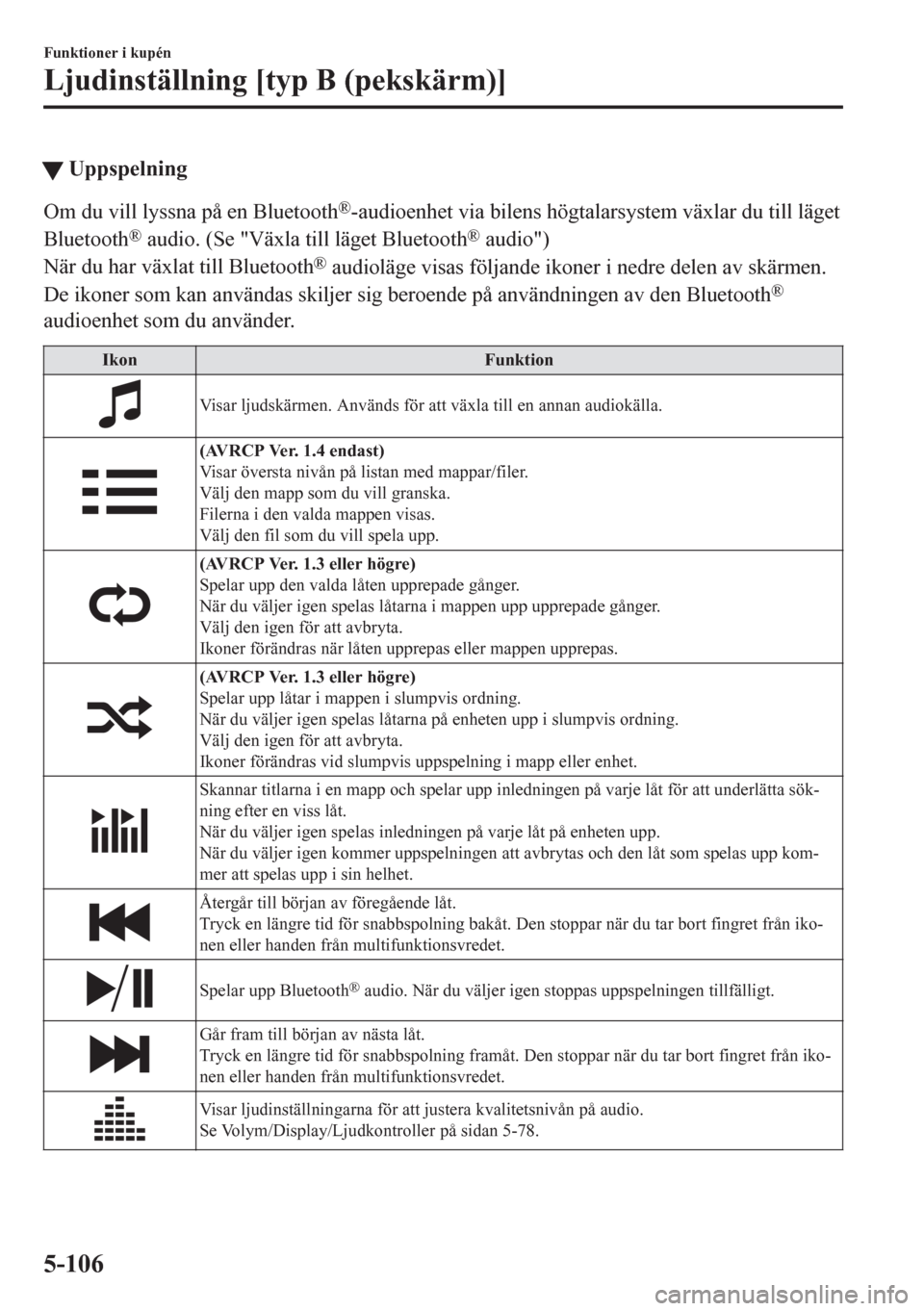
tUppspelning
Om du vill lyssna på en Bluetooth®-audioenhet via bilens högtalarsystem växlar du till läget
Bluetooth
® audio. (Se "Växla till läget Bluetooth® audio")
När du har växlat till Bluetooth
® audioläge visas följande ikoner i nedre delen av skärmen.
De ikoner som kan användas skiljer sig beroende på användningen av den Bluetooth
®
audioenhet som du använder.
Ikon Funktion
Visar ljudskärmen. Används för att växla till en annan audiokälla.
(AVRCP Ver. 1.4 endast)
Visar översta nivån på listan med mappar/filer.
Välj den mapp som du vill granska.
Filerna i den valda mappen visas.
Välj den fil som du vill spela upp.
(AVRCP Ver. 1.3 eller högre)
Spelar upp den valda låten upprepade gånger.
När du väljer igen spelas låtarna i mappen upp upprepade gånger.
Välj den igen för att avbryta.
Ikoner förändras när låten upprepas eller mappen upprepas.
(AVRCP Ver. 1.3 eller högre)
Spelar upp låtar i mappen i slumpvis ordning.
När du väljer igen spelas låtarna på enheten upp i slumpvis ordning.
Välj den igen för att avbryta.
Ikoner förändras vid slumpvis uppspelning i mapp eller enhet.
Skannar titlarna i en mapp och spelar upp inledningen på varje låt för att underlätta sök-
ning efter en viss låt.
När du väljer igen spelas inledningen på varje låt på enheten upp.
När du väljer igen kommer uppspelningen att avbrytas och den låt som spelas upp kom-
mer att spelas upp i sin helhet.
Återgår till början av föregående låt.
Tryck en längre tid för snabbspolning bakåt. Den stoppar när du tar bort fingret från iko-
nen eller handen från multifunktionsvredet.
Spelar upp Bluetooth® audio. När du väljer igen stoppas uppspelningen tillfälligt.
Går fram till början av nästa låt.
Tryck en längre tid för snabbspolning framåt. Den stoppar när du tar bort fingret från iko-
nen eller handen från multifunktionsvredet.
Visar ljudinställningarna för att justera kvalitetsnivån på audio.
Se Volym/Display/Ljudkontroller på sidan 5-78.
Funktioner i kupén
Ljudinställning [typ B (pekskärm)]
5-106
Page 555 of 811
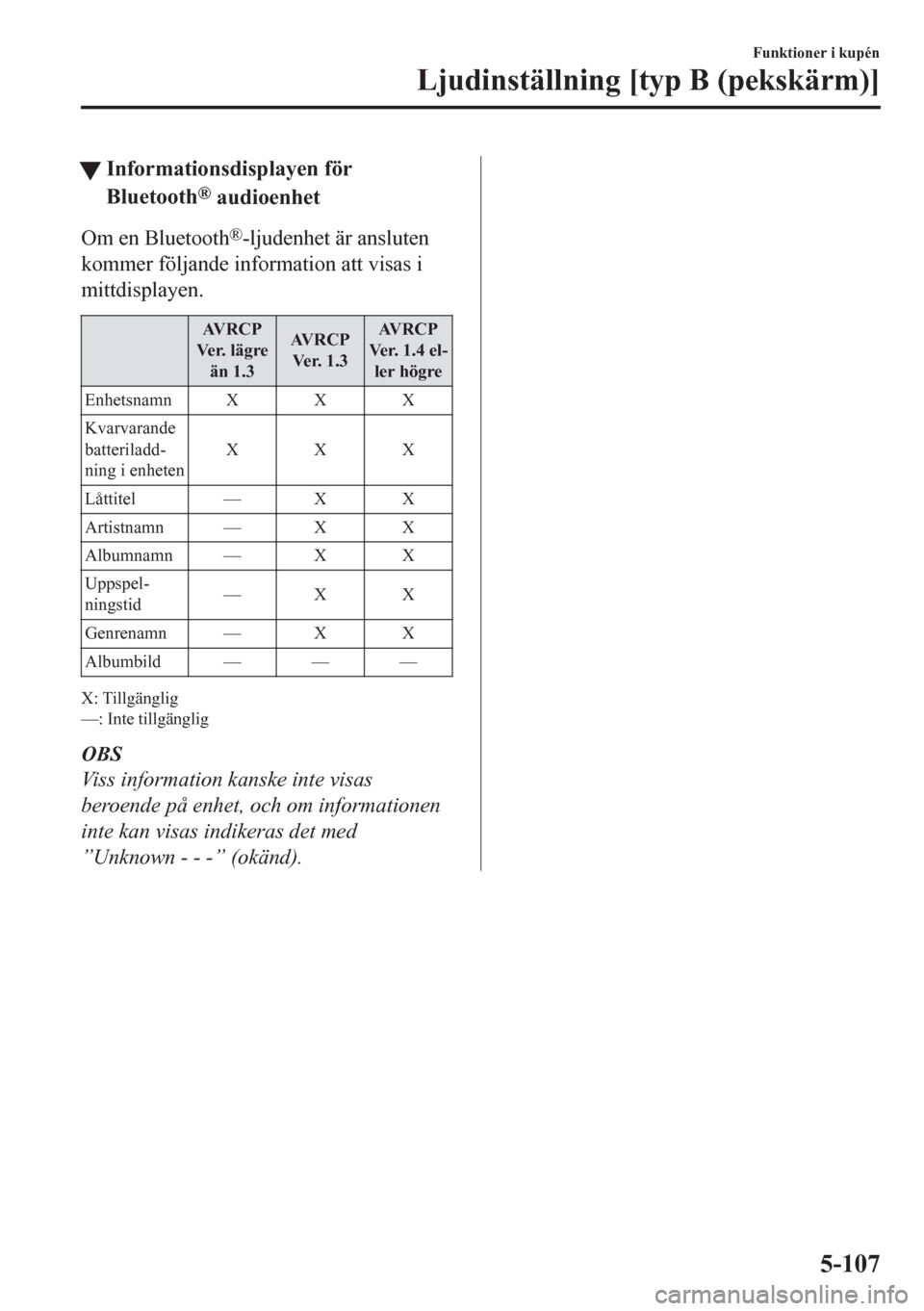
tInformationsdisplayen för
Bluetooth
® audioenhet
Om en Bluetooth®-ljudenhet är ansluten
kommer följande information att visas i
mittdisplayen.
AVRCP
Ve r. l ä g r e
än 1.3AVRCP
Ve r. 1 . 3AVRCP
Ver. 1.4 el-
ler högre
Enhetsnamn X X X
Kvarvarande
batteriladd-
ning i enhetenXXX
Låttitel — X X
Artistnamn — X X
Albumnamn — X X
Uppspel-
ningstid—X X
Genrenamn — X X
Albumbild———
X: Tillgänglig
—: Inte tillgänglig
OBS
Viss information kanske inte visas
beroende på enhet, och om informationen
inte kan visas indikeras det med
”Unknown - - -” (okänd).
Funktioner i kupén
Ljudinställning [typ B (pekskärm)]
5-107
Page 556 of 811
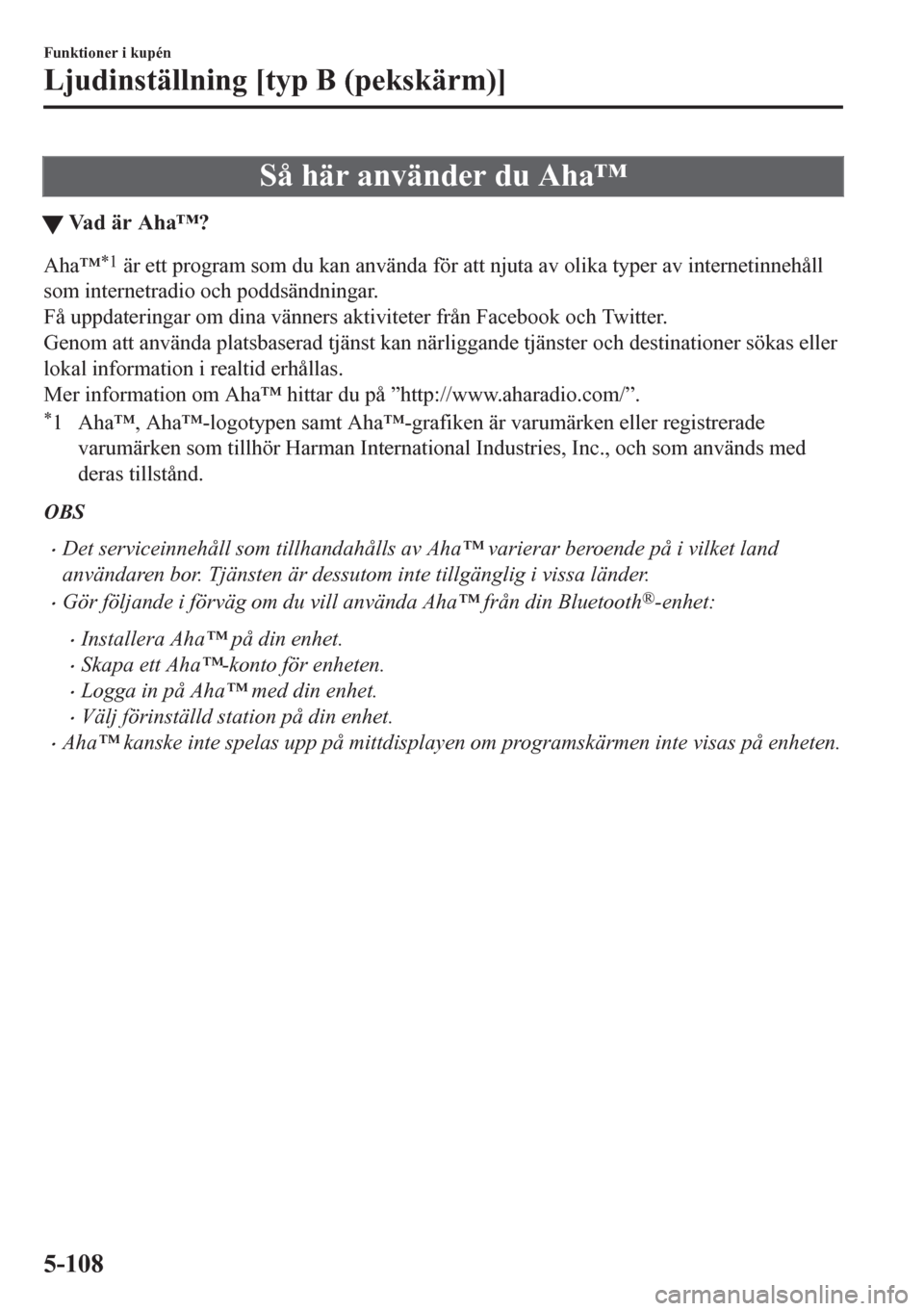
Så här använder du Aha™
tVad är Aha™?
Aha™*1 är ett program som du kan använda för att njuta av olika typer av internetinnehåll
som internetradio och poddsändningar.
Få uppdateringar om dina vänners aktiviteter från Facebook och Twitter.
Genom att använda platsbaserad tjänst kan närliggande tjänster och destinationer sökas eller
lokal information i realtid erhållas.
Mer information om Aha™ hittar du på ”http://www.aharadio.com/”.
*1 Aha™, Aha™-logotypen samt Aha™-grafiken är varumärken eller registrerade
varumärken som tillhör Harman International Industries, Inc., och som används med
deras tillstånd.
OBS
•Det serviceinnehåll som tillhandahålls av Aha™ varierar beroende på i vilket land
användaren bor. Tjänsten är dessutom inte tillgänglig i vissa länder.
•Gör följande i förväg om du vill använda Aha™ från din Bluetooth®-enhet:
•Installera Aha™ på din enhet.
•Skapa ett Aha™-konto för enheten.
•Logga in på Aha™ med din enhet.
•Välj förinställd station på din enhet.
•Aha™ kanske inte spelas upp på mittdisplayen om programskärmen inte visas på enheten.
Funktioner i kupén
Ljudinställning [typ B (pekskärm)]
5-108
Page 560 of 811
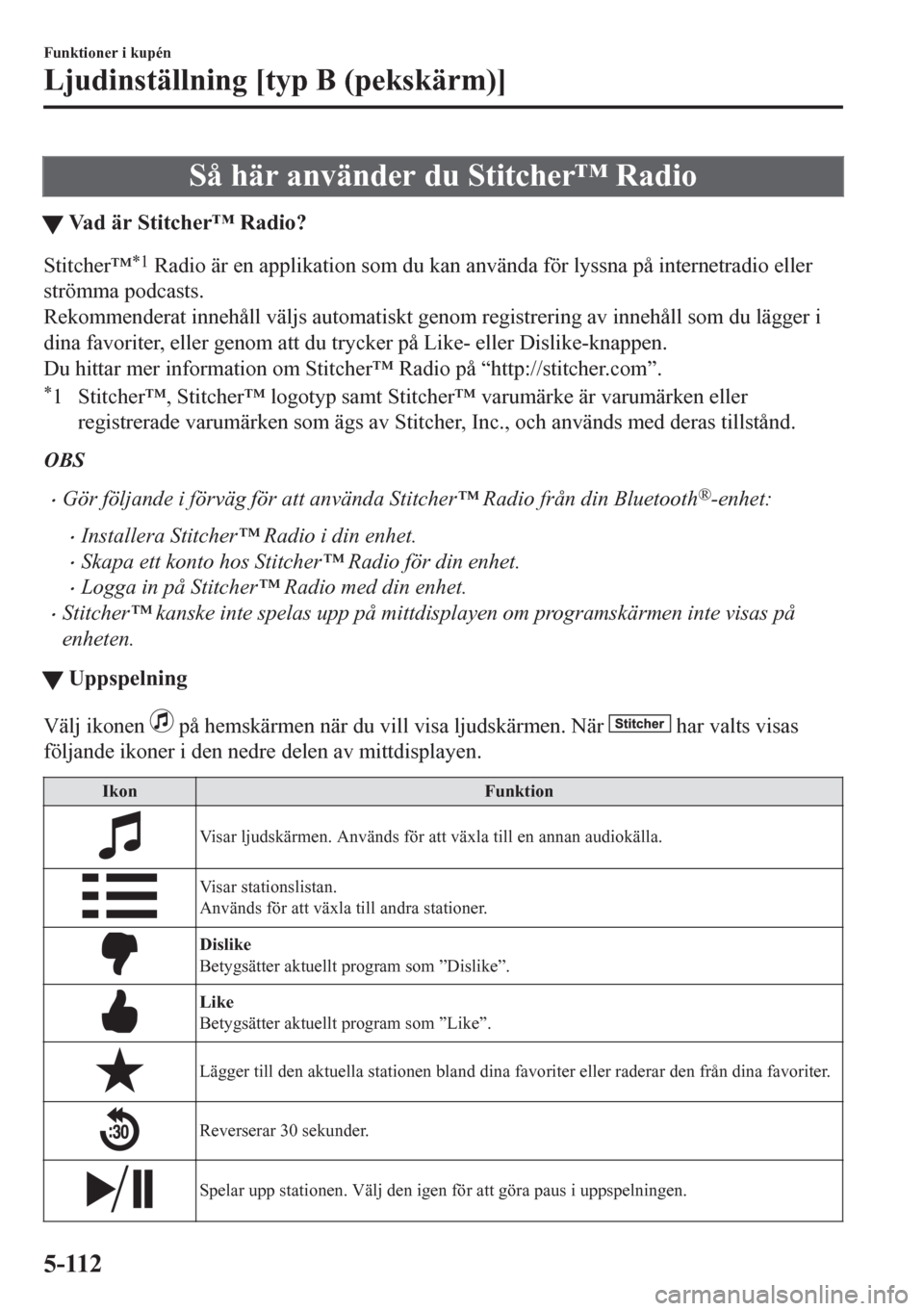
Så här använder du Stitcher™ Radio
tVad är Stitcher™ Radio?
Stitcher™*1 Radio är en applikation som du kan använda för lyssna på internetradio eller
strömma podcasts.
Rekommenderat innehåll väljs automatiskt genom registrering av innehåll som du lägger i
dina favoriter, eller genom att du trycker på Like- eller Dislike-knappen.
Du hittar mer information om Stitcher™ Radio på “http://stitcher.com”.
*1 Stitcher™, Stitcher™ logotyp samt Stitcher™ varumärke är varumärken eller
registrerade varumärken som ägs av Stitcher, Inc., och används med deras tillstånd.
OBS
•Gör följande i förväg för att använda Stitcher™ Radio från din Bluetooth®-enhet:
•Installera Stitcher™ Radio i din enhet.
•Skapa ett konto hos Stitcher™ Radio för din enhet.
•Logga in på Stitcher™ Radio med din enhet.
•Stitcher™ kanske inte spelas upp på mittdisplayen om programskärmen inte visas på
enheten.
tUppspelning
Välj ikonen på hemskärmen när du vill visa ljudskärmen. När har valts visas
följande ikoner i den nedre delen av mittdisplayen.
Ikon Funktion
Visar ljudskärmen. Används för att växla till en annan audiokälla.
Visar stationslistan.
Används för att växla till andra stationer.
Dislike
Betygsätter aktuellt program som ”Dislike”.
Like
Betygsätter aktuellt program som ”Like”.
Lägger till den aktuella stationen bland dina favoriter eller raderar den från dina favoriter.
Reverserar 30 sekunder.
Spelar upp stationen. Välj den igen för att göra paus i uppspelningen.
Funktioner i kupén
Ljudinställning [typ B (pekskärm)]
5-112
Page 562 of 811
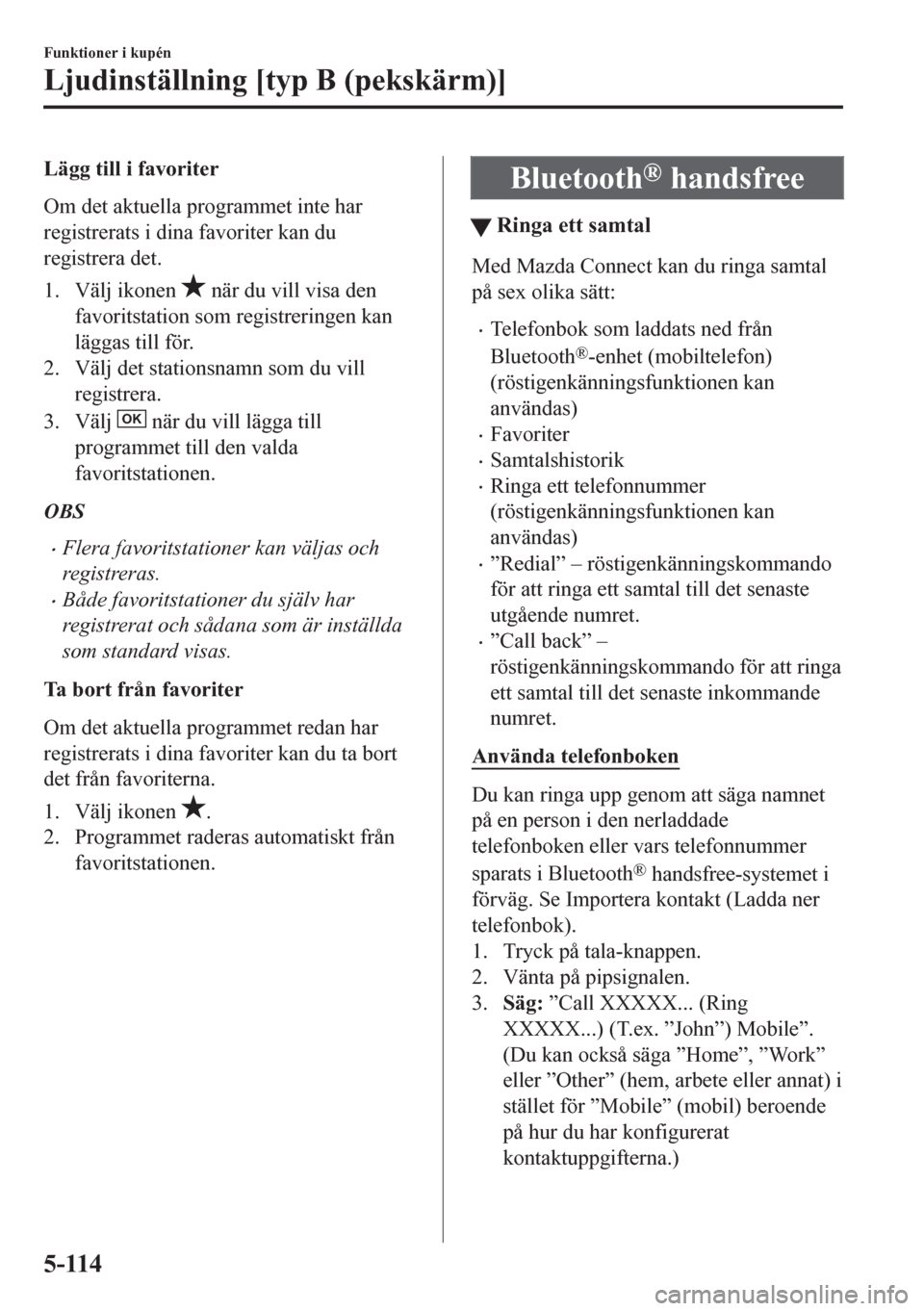
Lägg till i favoriter
Om det aktuella programmet inte har
registrerats i dina favoriter kan du
registrera det.
1. Välj ikonen
när du vill visa den
favoritstation som registreringen kan
läggas till för.
2. Välj det stationsnamn som du vill
registrera.
3. Välj
OK när du vill lägga till
programmet till den valda
favoritstationen.
OBS
•Flera favoritstationer kan väljas och
registreras.
•Både favoritstationer du själv har
registrerat och sådana som är inställda
som standard visas.
Ta bort från favoriter
Om det aktuella programmet redan har
registrerats i dina favoriter kan du ta bort
det från favoriterna.
1. Välj ikonen
.
2. Programmet raderas automatiskt från
favoritstationen.
Bluetooth® handsfree
ttRinga ett samtal
Med Mazda Connect kan du ringa samtal
på sex olika sätt:
•Telefonbok som laddats ned från
Bluetooth
®-enhet (mobiltelefon)
(röstigenkänningsfunktionen kan
användas)
•Favoriter
•Samtalshistorik
•Ringa ett telefonnummer
(röstigenkänningsfunktionen kan
användas)
•”Redial” – röstigenkänningskommando
för att ringa ett samtal till det senaste
utgående numret.
•”Call back” –
röstigenkänningskommando för att ringa
ett samtal till det senaste inkommande
numret.
Använda telefonboken
Du kan ringa upp genom att säga namnet
på en person i den nerladdade
telefonboken eller vars telefonnummer
sparats i Bluetooth
® handsfree-systemet i
förväg. Se Importera kontakt (Ladda ner
telefonbok).
1. Tryck på tala-knappen.
2. Vänta på pipsignalen.
3.Säg: ”Call XXXXX... (Ring
XXXXX...) (T.ex. ”John”) Mobile”.
(Du kan också säga ”Home”, ”Work”
eller ”Other” (hem, arbete eller annat) i
stället för ”Mobile” (mobil) beroende
på hur du har konfigurerat
kontaktuppgifterna.)
Funktioner i kupén
Ljudinställning [typ B (pekskärm)]
5-114
Page 563 of 811
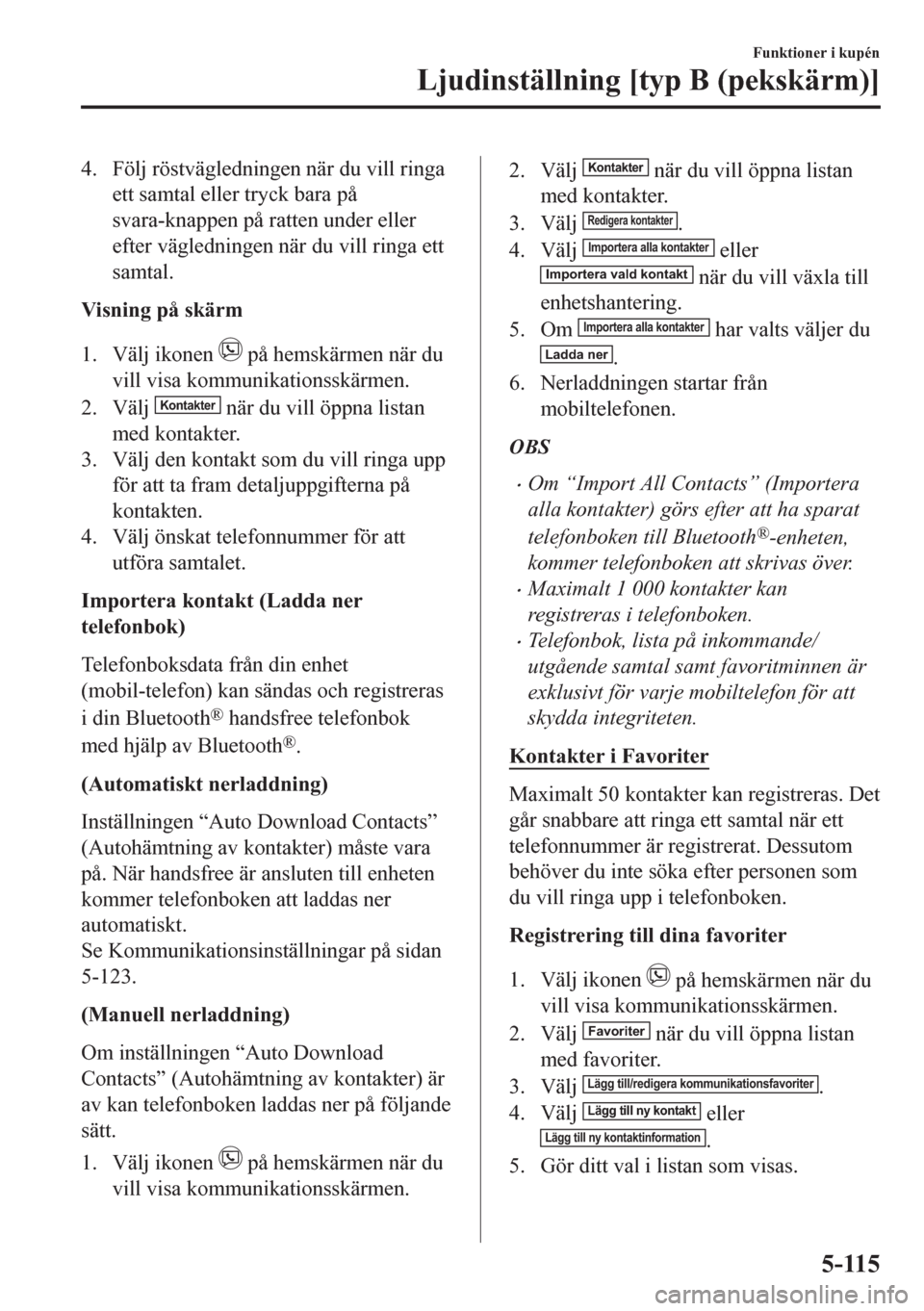
4. Följ röstvägledningen när du vill ringa
ett samtal eller tryck bara på
svara-knappen på ratten under eller
efter vägledningen när du vill ringa ett
samtal.
Visning på skärm
1. Välj ikonen
på hemskärmen när du
vill visa kommunikationsskärmen.
2. Välj
Kontakter när du vill öppna listan
med kontakter.
3. Välj den kontakt som du vill ringa upp
för att ta fram detaljuppgifterna på
kontakten.
4. Välj önskat telefonnummer för att
utföra samtalet.
Importera kontakt (Ladda ner
telefonbok)
Telefonboksdata från din enhet
(mobil-telefon) kan sändas och registreras
i din Bluetooth
® handsfree telefonbok
med hjälp av Bluetooth
®.
(Automatiskt nerladdning)
Inställningen “Auto Download Contacts”
(Autohämtning av kontakter) måste vara
på. När handsfree är ansluten till enheten
kommer telefonboken att laddas ner
automatiskt.
Se Kommunikationsinställningar på sidan
5-123.
(Manuell nerladdning)
Om inställningen “Auto Download
Contacts” (Autohämtning av kontakter) är
av kan telefonboken laddas ner på följande
sätt.
1. Välj ikonen
på hemskärmen när du
vill visa kommunikationsskärmen.
2. Välj Kontakter när du vill öppna listan
med kontakter.
3. Välj
Redigera kontakter.
4. Välj
Importera alla kontakter ellerImportera vald kontakt när du vill växla till
enhetshantering.
5. Om
Importera alla kontakter har valts väljer du
Ladda ner.
6. Nerladdningen startar från
mobiltelefonen.
OBS
•Om “Import All Contacts” (Importera
alla kontakter) görs efter att ha sparat
telefonboken till Bluetooth
®-enheten,
kommer telefonboken att skrivas över.
•Maximalt 1 000 kontakter kan
registreras i telefonboken.
•Telefonbok, lista på inkommande/
utgående samtal samt favoritminnen är
exklusivt för varje mobiltelefon för att
skydda integriteten.
Kontakter i Favoriter
Maximalt 50 kontakter kan registreras. Det
går snabbare att ringa ett samtal när ett
telefonnummer är registrerat. Dessutom
behöver du inte söka efter personen som
du vill ringa upp i telefonboken.
Registrering till dina favoriter
1. Välj ikonen
på hemskärmen när du
vill visa kommunikationsskärmen.
2. Välj
Favoriter när du vill öppna listan
med favoriter.
3. Välj
Lägg till/redigera kommunikationsfavoriter.
4. Välj Lägg till ny kontakt ellerLägg till ny kontaktinformation.
5. Gör ditt val i listan som visas.
Funktioner i kupén
Ljudinställning [typ B (pekskärm)]
5-115
Page 566 of 811
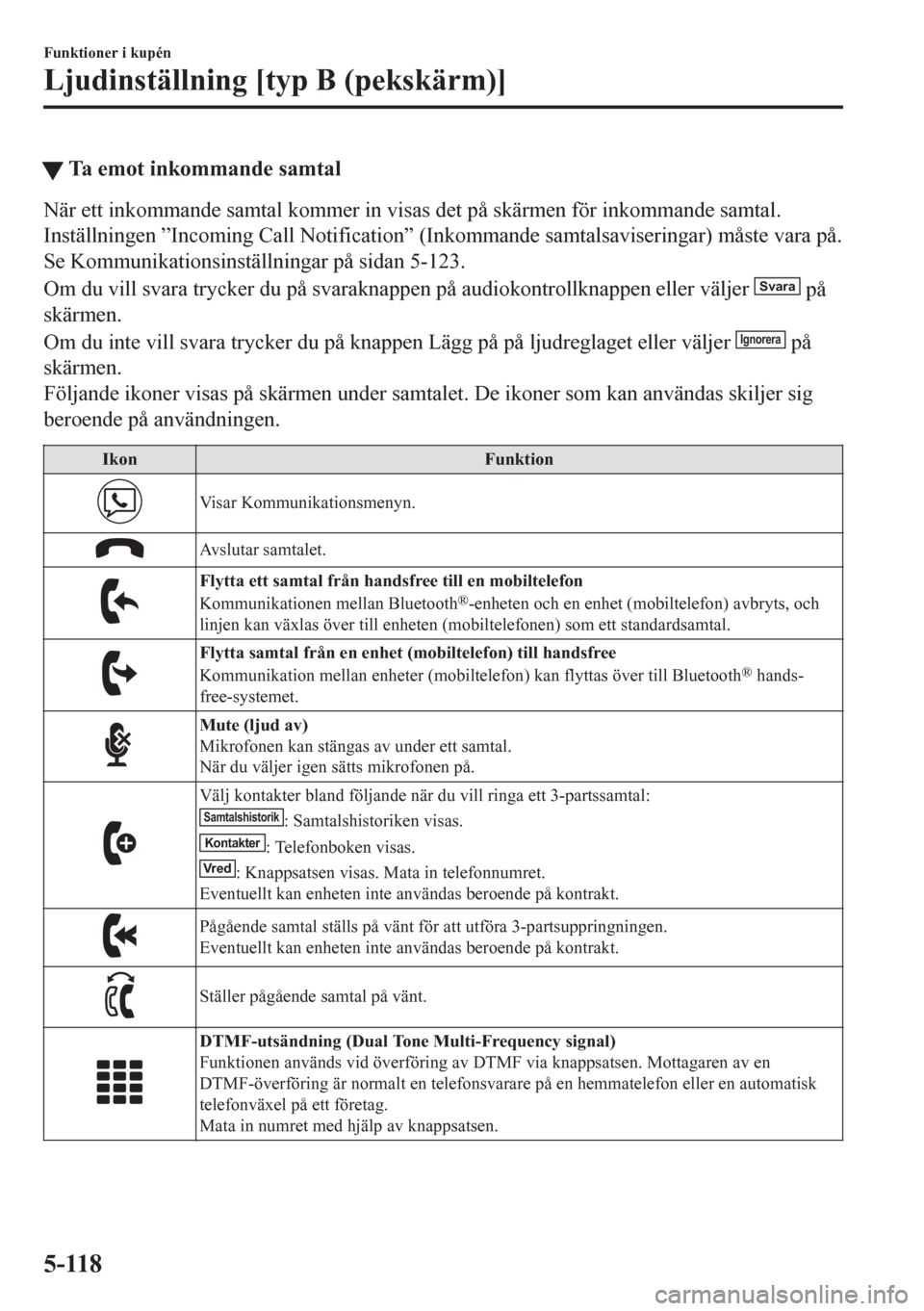
tTa emot inkommande samtal
När ett inkommande samtal kommer in visas det på skärmen för inkommande samtal.
Inställningen ”Incoming Call Notification” (Inkommande samtalsaviseringar) måste vara på.
Se Kommunikationsinställningar på sidan 5-123.
Om du vill svara trycker du på svaraknappen på audiokontrollknappen eller väljer
Svara på
skärmen.
Om du inte vill svara trycker du på knappen Lägg på på ljudreglaget eller väljer
Ignorera på
skärmen.
Följande ikoner visas på skärmen under samtalet. De ikoner som kan användas skiljer sig
beroende på användningen.
Ikon Funktion
Visar Kommunikationsmenyn.
Avslutar samtalet.
Flytta ett samtal från handsfree till en mobiltelefon
Kommunikationen mellan Bluetooth®-enheten och en enhet (mobiltelefon) avbryts, och
linjen kan växlas över till enheten (mobiltelefonen) som ett standardsamtal.
Flytta samtal från en enhet (mobiltelefon) till handsfree
Kommunikation mellan enheter (mobiltelefon) kan flyttas över till Bluetooth® hands-
free-systemet.
Mute (ljud av)
Mikrofonen kan stängas av under ett samtal.
När du väljer igen sätts mikrofonen på.
Välj kontakter bland följande när du vill ringa ett 3-partssamtal:Samtalshistorik: Samtalshistoriken visas.Kontakter: Telefonboken visas.Vred: Knappsatsen visas. Mata in telefonnumret.
Eventuellt kan enheten inte användas beroende på kontrakt.
Pågående samtal ställs på vänt för att utföra 3-partsuppringningen.
Eventuellt kan enheten inte användas beroende på kontrakt.
Ställer pågående samtal på vänt.
DTMF-utsändning (Dual Tone Multi-Frequency signal)
Funktionen används vid överföring av DTMF via knappsatsen. Mottagaren av en
DTMF-överföring är normalt en telefonsvarare på en hemmatelefon eller en automatisk
telefonväxel på ett företag.
Mata in numret med hjälp av knappsatsen.
Funktioner i kupén
Ljudinställning [typ B (pekskärm)]
5-118
Page 567 of 811
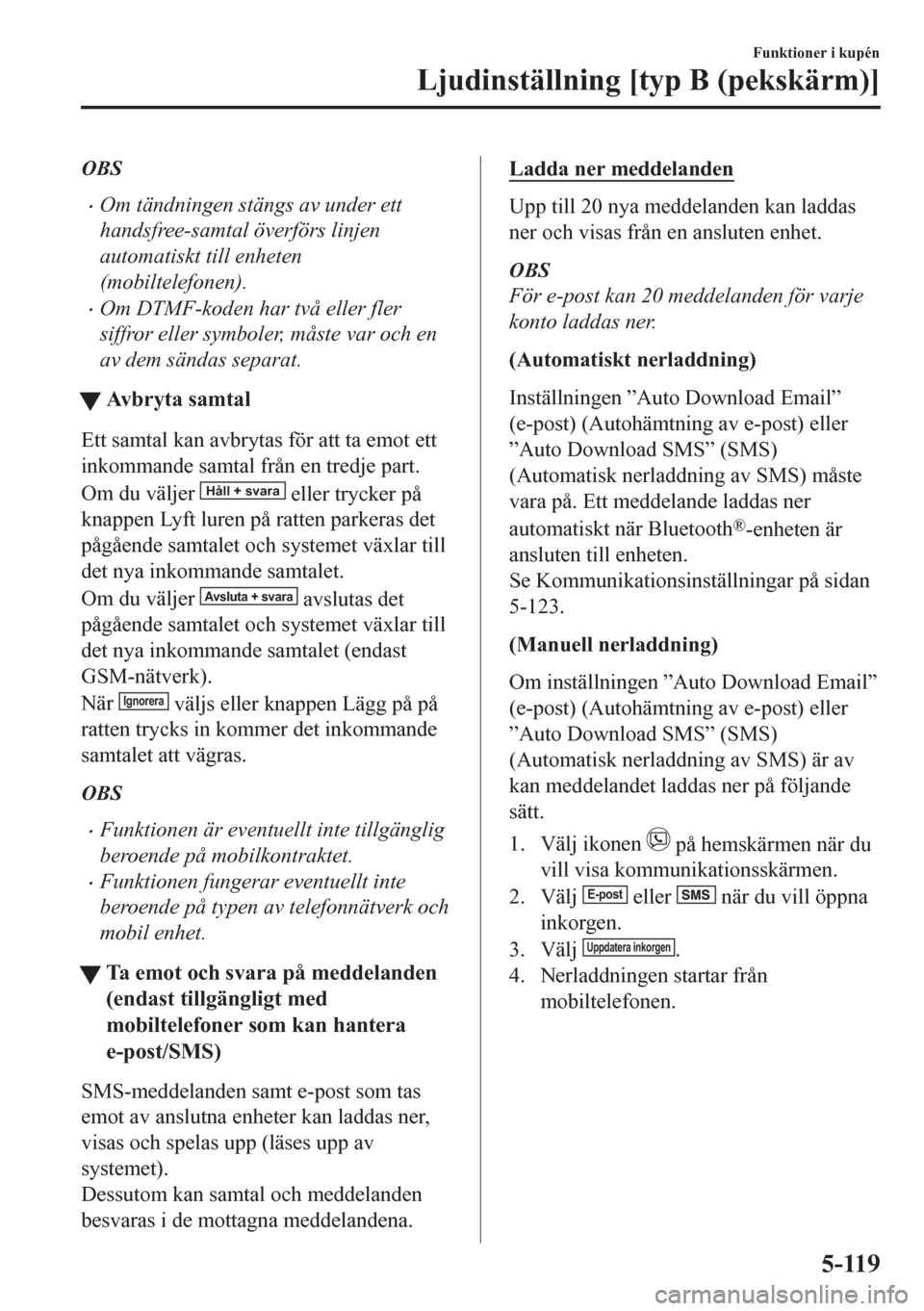
OBS
•Om tändningen stängs av under ett
handsfree-samtal överförs linjen
automatiskt till enheten
(mobiltelefonen).
•Om DTMF-koden har två eller fler
siffror eller symboler, måste var och en
av dem sändas separat.
tAvbryta samtal
Ett samtal kan avbrytas för att ta emot ett
inkommande samtal från en tredje part.
Om du väljer
Håll + svara eller trycker på
knappen Lyft luren på ratten parkeras det
pågående samtalet och systemet växlar till
det nya inkommande samtalet.
Om du väljer
Avsluta + svara avslutas det
pågående samtalet och systemet växlar till
det nya inkommande samtalet (endast
GSM-nätverk).
När
Ignorera väljs eller knappen Lägg på på
ratten trycks in kommer det inkommande
samtalet att vägras.
OBS
•Funktionen är eventuellt inte tillgänglig
beroende på mobilkontraktet.
•Funktionen fungerar eventuellt inte
beroende på typen av telefonnätverk och
mobil enhet.
ttTa emot och svara på meddelanden
(endast tillgängligt med
mobiltelefoner som kan hantera
e-post/SMS)
SMS-meddelanden samt e-post som tas
emot av anslutna enheter kan laddas ner,
visas och spelas upp (läses upp av
systemet).
Dessutom kan samtal och meddelanden
besvaras i de mottagna meddelandena.
Ladda ner meddelanden
Upp till 20 nya meddelanden kan laddas
ner och visas från en ansluten enhet.
OBS
För e-post kan 20 meddelanden för varje
konto laddas ner.
(Automatiskt nerladdning)
Inställningen ”Auto Download Email”
(e-post) (Autohämtning av e-post) eller
”Auto Download SMS” (SMS)
(Automatisk nerladdning av SMS) måste
vara på. Ett meddelande laddas ner
automatiskt när Bluetooth
®-enheten är
ansluten till enheten.
Se Kommunikationsinställningar på sidan
5-123.
(Manuell nerladdning)
Om inställningen ”Auto Download Email”
(e-post) (Autohämtning av e-post) eller
”Auto Download SMS” (SMS)
(Automatisk nerladdning av SMS) är av
kan meddelandet laddas ner på följande
sätt.
1. Välj ikonen
på hemskärmen när du
vill visa kommunikationsskärmen.
2. Välj
E-post eller när du vill öppna
inkorgen.
3. Välj
Uppdatera inkorgen.
4. Nerladdningen startar från
mobiltelefonen.
Funktioner i kupén
Ljudinställning [typ B (pekskärm)]
5-119
Page 571 of 811
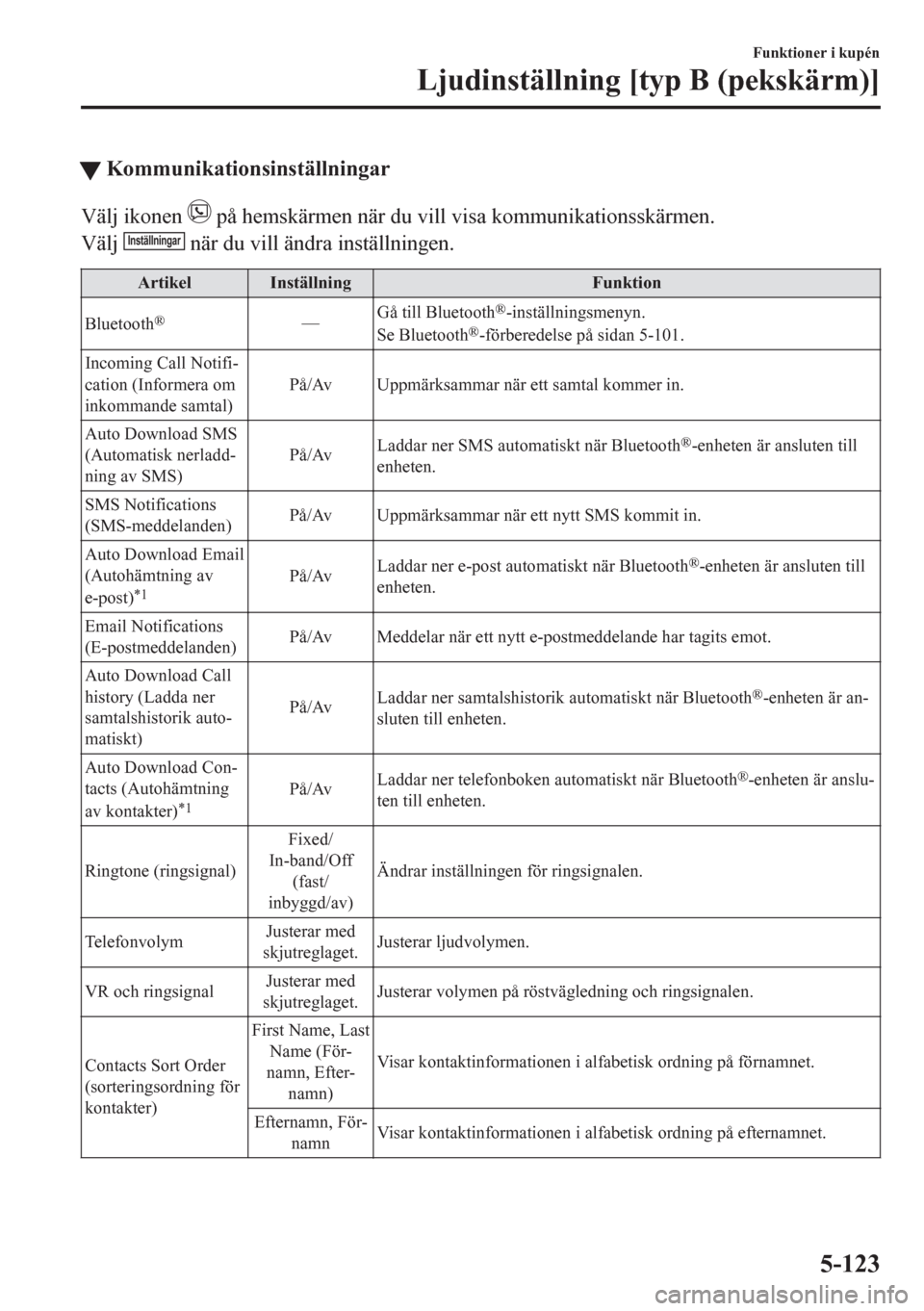
tKommunikationsinställningar
Välj ikonen på hemskärmen när du vill visa kommunikationsskärmen.
Välj Inställningar när du vill ändra inställningen.
Artikel Inställning Funktion
Bluetooth
®—Gå till Bluetooth®-inställningsmenyn.
Se Bluetooth®-förberedelse på sidan 5-101.
Incoming Call Notifi-
cation (Informera om
inkommande samtal)På/Av Uppmärksammar när ett samtal kommer in.
Auto Download SMS
(Automatisk nerladd-
ning av SMS)På/AvLaddar ner SMS automatiskt när Bluetooth
®-enheten är ansluten till
enheten.
SMS Notifications
(SMS-meddelanden)På/Av Uppmärksammar när ett nytt SMS kommit in.
Auto Download Email
(Autohämtning av
e-post)
*1På/AvLaddar ner e-post automatiskt när Bluetooth®-enheten är ansluten till
enheten.
Email Notifications
(E-postmeddelanden)På/Av Meddelar när ett nytt e-postmeddelande har tagits emot.
Auto Download Call
history (Ladda ner
samtalshistorik auto-
matiskt)På/AvLaddar ner samtalshistorik automatiskt när Bluetooth
®-enheten är an-
sluten till enheten.
Auto Download Con-
tacts (Autohämtning
av kontakter)
*1På/AvLaddar ner telefonboken automatiskt när Bluetooth®-enheten är anslu-
ten till enheten.
Ringtone (ringsignal)Fixed/
In-band/Off
(fast/
inbyggd/av)Ändrar inställningen för ringsignalen.
TelefonvolymJusterar med
skjutreglaget.Justerar ljudvolymen.
VR och ringsignalJusterar med
skjutreglaget.Justerar volymen på röstvägledning och ringsignalen.
Contacts Sort Order
(sorteringsordning för
kontakter)First Name, Last
Name (För-
namn, Efter-
namn)Visar kontaktinformationen i alfabetisk ordning på förnamnet.
Efternamn, För-
namnVisar kontaktinformationen i alfabetisk ordning på efternamnet.
Funktioner i kupén
Ljudinställning [typ B (pekskärm)]
5-123